Izlabojiet Kodi kļūdu. Nevar izveidot lietojumprogrammu, kas iziet
Miscellanea / / August 26, 2022
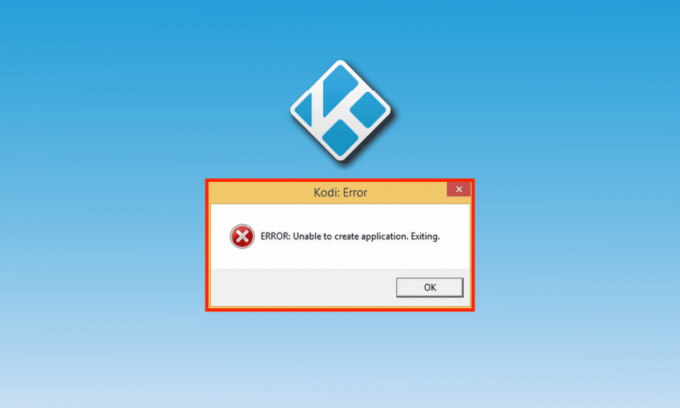
Kodi ir atvērtā pirmkoda multivides atskaņotāja programmatūras lietojumprogramma, ko mājas izklaidei izstrādājis XBMC Foundation. Kodi ļauj piekļūt visa veida multivides piekļuvei, tostarp mūzikai, fotoattēliem, videoklipiem un TV. Programmatūru var palaist tādās platformās kā Android, Windows, macOS un Linux. Kodi vislabāk spēj atskaņot multividi no vietējās krātuves. Tā ir pārsteidzoša lietojumprogramma daudzu iemeslu dēļ, piemēram, filmu un šovu straumēšanai. Tomēr Kodi lietotāji ir saskārušies ar problēmām, izmantojot lietojumprogrammu savās ierīcēs. Var rasties tādas problēmas kā Kodi kļūda, kas nespēj izveidot lietojumprogrammas iziešanu, taču to ir viegli novērst, izmantojot mūsu ceļvedi, kas sniegs jums vienkāršus labojumus. Tāpat kā labošanas metodes, jūs uzzināsit par iemesliem, kas izraisa šo Kodi kļūdu. Tāpēc sāksim ar šīm problēmu novēršanas metodēm, kas jums palīdzēs gadījumā, ja Kodi nedarbojas jūsu ierīcē.
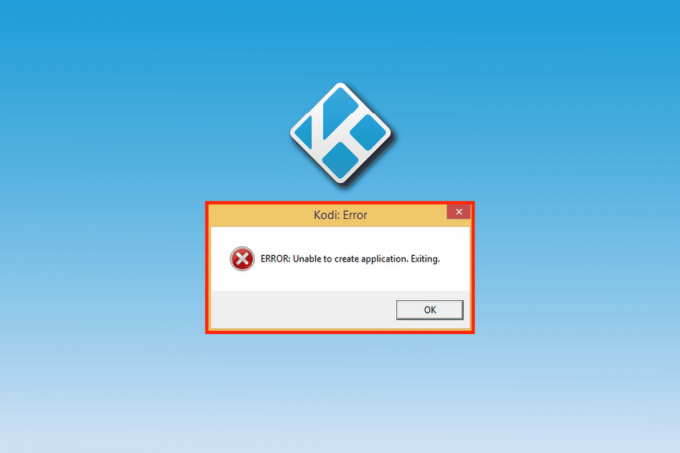
Saturs
- Kā novērst Kodi kļūdu Nevar izveidot lietojumprogrammas iziešanu
- 1. metode: restartējiet datoru
- 2. metode: pārdēvējiet lietotāja datu mapi
- 3. metode: izdzēsiet Profiles.xml
- 4. metode: palaidiet diska tīrīšanu
- 5. metode: manuāli nomainiet failus
- 6. metode: atkārtoti instalējiet Kodi
- 7. metode: sazinieties ar Kodi atbalsta dienestu
Kā novērst Kodi kļūdu Nevar izveidot lietojumprogrammas iziešanu
Var būt daudz iemeslu, kas var izraisīt lietojumprogrammas iziešanas problēmu Kodi, īsi apskatīsim šos iemeslus zemāk:
- Bojāti Kodi faili
- Kļūda datorā
- Bojāti pagaidu faili sistēmā
- Vāja piekļuve internetam vai tā nav
Lai gan Kodi lietojumprogrammas iziešanas problēmas iemesli ir tehniski, tos visus par laimi var atrisināt, izmantojot tālāk norādītās metodes, kuras ir viegli lietojamas un piemērojamas. Tātad, sāksim ar šiem labojumiem bez turpmākas kavēšanās
1. metode: restartējiet datoru
Windows lietotājiem, kuri mēģina palaist Kodi savā datorā, iespējams, ka Kodi kļūda, kas nespēj izveidot lietojumprogrammas iziešanu, rodas jūsu sistēmas kļūdu dēļ. Ja operētājsistēmā Windows ir nelielas tehniskas problēmas vai kļūdas, to var atrisināt, pārstartējot vai restartējot datoru. Vienmēr ir pareizs veids, kā to izdarīt, ko varat apgūt, izmantojot mūsu ceļveža palīdzību 6 veidi, kā restartēt vai restartēt datoru, kurā darbojas sistēma Windows 10.
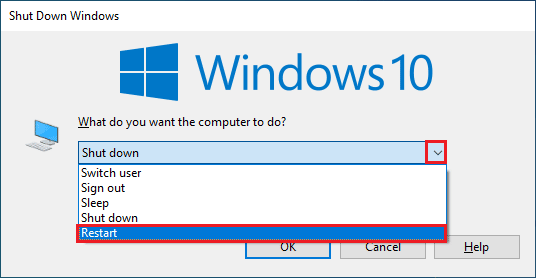
2. metode: pārdēvējiet lietotāja datu mapi
Kā minēts iepriekš, Kodi datu mapes var būt bojātas, un šo mapju pārdēvēšana var palīdzēt atrisināt lietojumprogrammas iziešanas kļūdu. Kodi datu mapes var būt vairāki gigabaiti, un to noņemšana no ierīces var novest pie svarīgu lietotāja datu zaudēšanas. Arī mapes pārdēvēšana ir diezgan ērta, un, veicot šo metodi, Kodi jūsu sistēmā izveido jaunu, nebojātu datu lietotāja mapi. Veiciet tālāk norādītās darbības, lai pārdēvētu Kodi mapi:
1. Nospiediet Windows+E taustiņi atvērt Failu pārlūks.
2. Dodieties uz Datu mape no Kodi iekšā Failu pārlūks no jūsu sistēmas.
3. Ar peles labo pogu noklikšķiniet uz mapi un atlasiet Pārdēvēt.
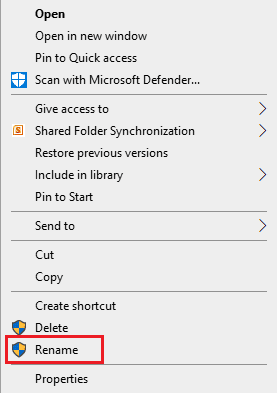
Tagad mēģiniet vēlreiz atvērt Kodi savā datorā.
Lasi arī:Kā instalēt Kodi papildinājumus
3. metode: izdzēsiet Profiles.xml
Kad tiek veiktas izmaiņas Kodi vai tiek veikti jaunākie iestatījumi, Kodi ieraksta šīs izmaiņas datu mapē, kuras nosaukums ir profiles.xml. Šajā mapē ir visi svarīgie dati un izmaiņas, tomēr šīs mapes piespiedu aizvēršana var izraisīt dažas problēmas, piemēram, Kodi kļūdu, nevar izveidot lietojumprogrammas iziešanu. Mapes aizvēršana var traucēt atjaunināšanu vai notiekošu procesu, kā rezultātā rodas kļūda ar Kodi palaišanu. Tātad, ja datu lietotāja mapes pārdēvēšana jums nedarbojas, mapes profiles.xml dzēšana var būt ļoti noderīga. Lai izdzēstu šo mapi, varat veikt tālāk norādītās darbības.
Piezīme: veicot šo metodi, Kodi tiks zaudēti pielāgotie iestatījumi.
1. Nospiediet uz Windows atslēga, tips Vadības panelisun noklikšķiniet uz Atvērt.

2. Iestatīt Skatīt pēc > Lielas ikonas, pēc tam noklikšķiniet uz File Explorer opcijas.

3. Tālāk noklikšķiniet uz Skatīt cilne.
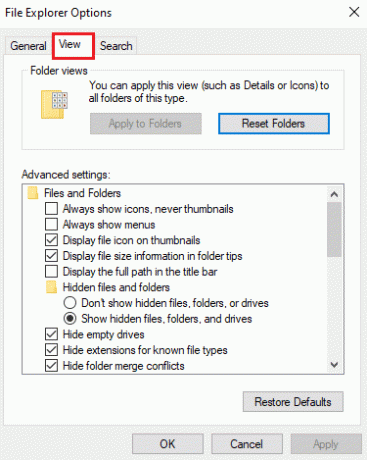
4. Ritiniet uz leju pa joslu un atlasiet Rādīt slēptos failus, mapes un diskus iespējas.
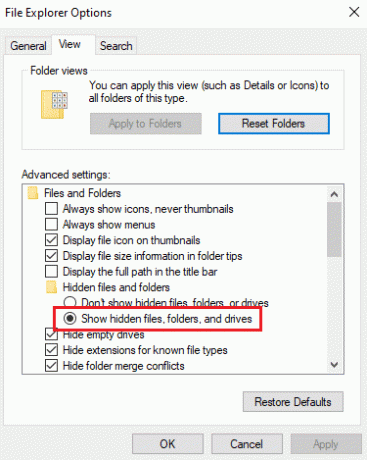
5. Tagad dodieties uz šo vietu ceļš iekš Failu pārlūks.
C:\Users\USERNAME\AppData\Roaming\Kodi
Piezīme: Aizvietot LIETOTĀJVĀRDS ar datora vietējo nosaukumu iepriekš norādītajā mapes ceļā.
6. Pēc tam atveriet Lietotāja dati mapi.
7. Atrodiet profiles.xml mapi un ar peles labo pogu noklikšķiniet uz tās, lai atlasītu Dzēst.
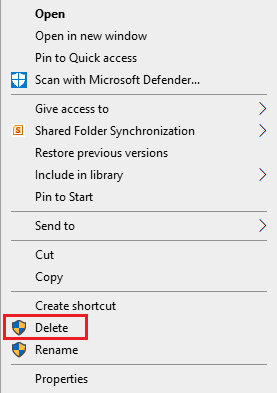
8. Tagad aizveriet uz Failu pārlūks lietojumprogrammu un palaidiet Kodi, lai pārbaudītu, vai kļūda ir novērsta.
4. metode: palaidiet diska tīrīšanu
Nākamā metode, ko izmēģināt, ja Kodi nevar izveidot lietojumprogrammas problēmu, kas joprojām pastāv jūsu sistēmā pat pēc mapes profiles.xml dzēšanas, ir palaist diska tīrīšanu operētājsistēmā Windows 10. Windows var saglabāt kešatmiņu un citus pagaidu failus, kas sistēmai vairs nav vajadzīgi. Šie faili parasti sabojā sistēmu un citas lietojumprogrammas. Turklāt tie var traucēt lietotnes vai programmas darbību un apstrādi. Tāpēc ir svarīgi palaist diska tīrīšanu sistēmā Windows. Ja nezināt, kā rīkoties, varat skatīt mūsu ceļvedi Kā izmantot diska tīrīšanu operētājsistēmā Windows 10 un zināt daudz par to, kā atbrīvoties no nevēlamiem un bojātiem failiem.

5. metode: manuāli nomainiet failus
Ja mapes profiles.xml dzēšana un failu pārdēvēšana nav palīdzējusi jums izveidot lietojumprogrammas aizvēršanas problēma, varat mēģināt manuāli aizstāt failus no to pašreizējās atrašanās vietas uz cits. Tā kā bojāti faili ir galvenais Kodi kļūdas iemesls, ir svarīgi izmēģināt visus labojumus, kas saistīti ar šiem failiem jūsu sistēmā, lai nodrošinātu, ka Kodi darbojas pareizi. Tātad, jūs varat vienkārši mēģināt aizstāt visus Kodi žurnālu un direktoriju failus, kad esat tos pārdēvējis un pārvietojis uz jaunu mapi. Lai aizstātu failus, izpildiet mūsu ceļvedi Kā pārdēvēt failus.
Kad esat mēģinājis tos nomainīt, varat pārbaudīt, palaižot Kodi, lai redzētu, vai šajā gadījumā lietotāja datu faili nav bijuši ļaundari.
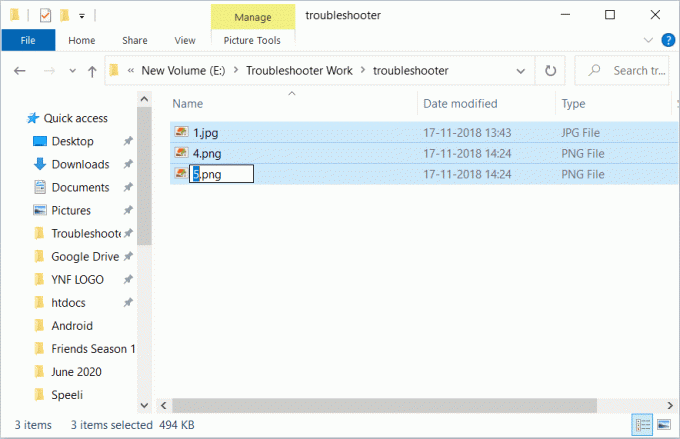
Lasi arī:Labojiet Kodi Ares vedni, kas nedarbojas operētājsistēmā Windows 10
6. metode: atkārtoti instalējiet Kodi
Visizplatītākais iemesls, kāpēc Kodi nespēj izveidot lietojumprogrammas problēmu, ir bojāti programmas faili, kā jau tika apspriests. Problēma ar bojātiem programmas failiem rodas nepilnīgas lietojumprogrammatūras instalēšanas dēļ, lejupielādējot ierīcē. Šo problēmu var izraisīt nepareizs interneta savienojums. Neatkarīgi no tā iemesla, problēmu var viegli atrisināt, atkārtoti instalējot Kodi savā sistēmā.
1. Nospiediet uz Windows atslēga, tips Vadības panelis un noklikšķiniet uz Atvērt.

2. Iestatīt Skatīt pēc > Kategorija, pēc tam noklikšķiniet uz Atinstalējiet programmu saskaņā Programmas izvēlni, kā parādīts attēlā.

3. Tagad atlasiet Kodi no saraksta un noklikšķiniet uz Atinstalēt kā parādīts. Pēc tam apstipriniet visas uzvednes, kas parādās nākamajā logā.

4. Klikšķiniet uz Jā iekš Lietotāja konta kontrole pamudināt.
5. Klikšķiniet uz Nākamais iekš Kodi atinstalēšana logs.

6. Vēlreiz noklikšķiniet uz Nākamais nākamajā atinstalēšanas logā.

7. Tagad noklikšķiniet uz Atinstalēt opciju, lai apstiprinātu atinstalēšanas procesu.

8. Klikšķiniet uz Pabeigt lai pabeigtu procesu.

9. Nospiediet pogu Windows atslēga, tips %aplikācijas dati% un nospiediet Ievadiet atslēgu lai atvērtu AppData viesabonēšana mapi.

10. Ar peles labo pogu noklikšķiniet uz Kodi mape un atlasiet Dzēst opciju.

11. Tālāk ierakstiet %localappdata% iekš Windows meklēšanas josla lai atvērtu AppData Local mapi.

12. Atkal izdzēsiet Kodi mapi, kā parādīts attēlā 2. darbība.
13. Visbeidzot, restartējiet datoru pēc pilnīgas Kodi noņemšanas.
14. Visbeidzot, dodieties uz Kodi lejupielādes lapa un noklikšķiniet uz Instalēšanas programma (64 BIT) pogu, kā parādīts attēlā.

Kad Kodi ir lejupielādēts, uzstādīt to savā datorā un restartējiet ierīci un palaidiet lietojumprogrammu, lai pārbaudītu, vai iepriekš konstatētā kļūda tagad ir novērsta. Papildu darbības skatiet mūsu rokasgrāmatā Kā instalēt Kodi.

7. metode: sazinieties ar Kodi atbalsta dienestu
Papildus lietotāju datu failiem var rasties problēmas arī ar Kodi žurnālfailiem, kas var radīt problēmas, veidojot lietojumprogrammas iziešanu. Šajos žurnālfailos var būt kļūdu ziņojumi, kas noved pie minētās problēmas. Tādējādi šo žurnālfailu pārbaude var palīdzēt atrisināt problēmu. Varat arī sazināties Kodi atbalsts lai pārbaudītu šos žurnālfailus un noskaidrotu, vai problēma ir ar tiem saistīta.

Lasi arī:Kā instalēt Kodi viedtelevizorā
Bieži uzdotie jautājumi (FAQ)
Q1. Vai vietnē Kodi varu iestatīt vairākus profilus?
Ans. Jā, jūs varat iestatīt vairākus Kodi profilus, izmantojot Pievienot profilu saskaņā Profilu apakšsadaļa opciju.
Q2. Vai Kodi ir labāks par citu pieejamo mājas kinozāles straumēšanas programmatūru?
Ans. Kodi patiešām ir labākā mājas kinozāles pieredze, ko meklējat. Tā kā Kodi ir atvērtā pirmkoda lietojumprogramma, tas var būt vairāk personalizēta un izceļas ar savām īpašībām.
Q3. Ko Kodi nozīmē atvērtais avots?
Ans. Kodi ir atvērtā pirmkoda lietojumprogramma, kas nozīmē, ka tā var būt kuram piekļūst ikviens un var būt personīgi pārveidots arī.
Q4. Ko darīt, ja Kodi nedarbojas vai parāda tukšu ekrānu?
Ans. Varat mēģināt notīrīt lietojumprogrammu kešatmiņa vai atjaunināšana Kodi papildinājumi ja jums ir problēmas ar Kodi palaišanu vai savā sistēmā redzat tukšu Kodi ekrānu.
Q5. Ko darīt, ja nevaru izveidot lietojumprogrammu vietnē Kodi?
Ans. Ja rodas problēmas ar lietojumprogrammas izveidi Kodi, tas var rasties sakarā ar a jauns atjauninājums izgatavots Kodi. Varat mēģināt dzēst profiles.xml mape, kā minēts 3. metode lai atrisinātu šo problēmu.
Ieteicams:
- Labojiet Android USB failu pārsūtīšanas nedarbošanos operētājsistēmā Windows 10
- Izlabojiet 5. videoklipu pakalpojumā Google prezentācijas
- Labojiet, ka Kodi netiks atvērts operētājsistēmā Windows 10
- Labojiet Kodi meklēšanas kļūdu operētājsistēmā Windows 10
Atvērtā koda lietojumprogrammai ir savi trūkumi kļūdu un programmatūras problēmu dēļ. Tas pats attiecas uz Kodi, ar kuru lietotāji var saskarties Kodi kļūda nevar izveidot lietojumprogrammas iziešanu diezgan bieži. Bet mēs ceram, ka mūsu ceļvedis ir palīdzējis jums rūpīgi novērst šo kļūdu, izmantojot septiņus iepriekš minētos labojumus. Pastāstiet mums, kura no šīm septiņām metodēm jums palīdzēja atrisināt Kodi lietojumprogrammas iziešanas problēmu. Sniedziet savus vērtīgos ieteikumus un atstājiet savus jautājumus komentāru sadaļā zemāk.



